1. Pertama buat dua slide berikut komponennya seperti gambar dibawah. Background yang digunakan berasal dari gambar yang di masukkan secara langsung. Jadi gambar background bisa digeser. Biarkan latar belakang tetap seperti aslinya, yakni putih. Kita memasang gambar menutupi seluruh area slide, yang dimaksudkan sebagai backgroundnya.
2. Beri animasi pada Teks “Click kotak hijau untuk mulai”. Pilih saja efek Fade
3. Beri juga efek animasi pada Kotak Hijau. Pilih efek Grow/Shrink
4. Buat Slide Ketiga. Klik Gambar Background. Kemudian pilih Insert >> Action >> Mouse Over >> Hyperlink to >> Slide 2. Jadi ketika mouse menyentuh background. Presentasi melompat ke slide 2.
5. Persiapkan Komponen-Komponen shape yang kita butuhkan.
Nama-nama komponen yang digunakan di sini:
1 = Group 64
2 = Group 98
3 = Group 101
4 = Oval 80
5 = Quad Arrow Callout 97
6 = Group 28
7 = Oval 87
8 = Oval 85
9 = Oval 79
6. Kemudian susun komponen-komponen tersebut seperti gambar dibawah
7. Kemudian beri effect disappear pada oval 87 yang disertai dengan trigger. Jadi ketika komponen ini di klik, maka komponen akan menjadi tidak tampak. Perhatian!! yang diberi effect adalah lingkarannya. Bukan kotaknya.
8. Agar terlihat bagus. Komponen ini diberi animasi berupa Grow/Shrink.
9. Beri effect Disappear pada komponen tersebut. Komponen tersebut berfungsi sebagai penutup pintu finish. Jadi ketika oval 87 sebagai pengacunya di klik. Komponen ini akan menghilang.
10. Sama dengan sebelumnya. Beri effect Disappear disertai trigger pada dirinya sendiri.
11. Beri efek animasi agar terlihat keren.
12. Ini merupakan komponen penghalang. Fungsinya sama seperti gambar background. Jika cursor mouse menyentuh komponen ini maka gagal.
13. Buat agar komponen ini berputar seperti kincir.
14. Beri effect disappear dengan trigger terhadap dirinya sendiri.
15. Jika komponen oval 79 di klik maka akan muncul jembatan.
16. Ini digunakan sebagai penghalang dalam usaha memunculkan jembatan
17. Satukan penghalang finish menutupi tombol finish.
18. Kembali ke slide satu. Beri link pada kotak hijau ke slide tiga.
19. Menuju slide dua. Beri link pada kotak hijau ke slide terakhir yang dikunjungii. Yang dimaksudkan adalahh slide tiga.
20. Penampakan jika sudah jadi.
Download Game PowerPoint 201
0
0
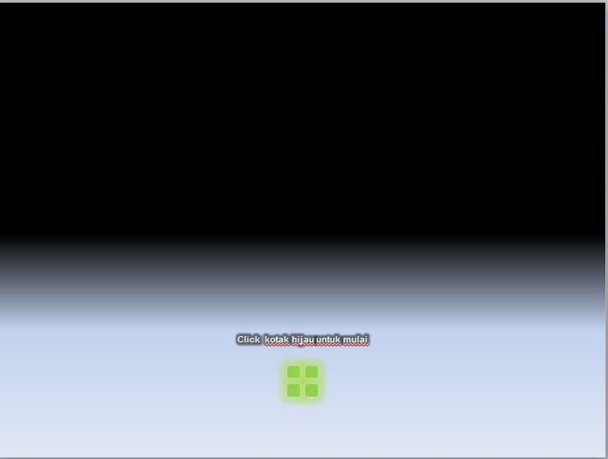
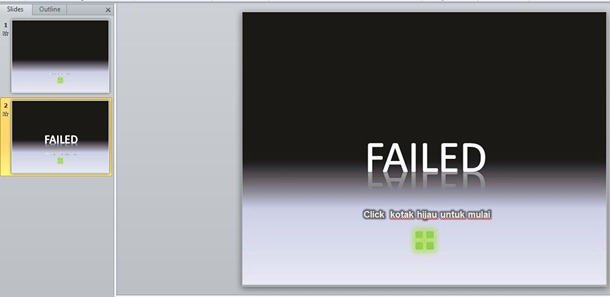
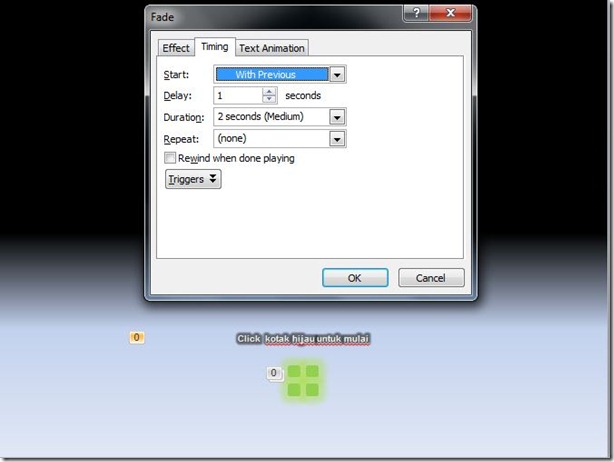
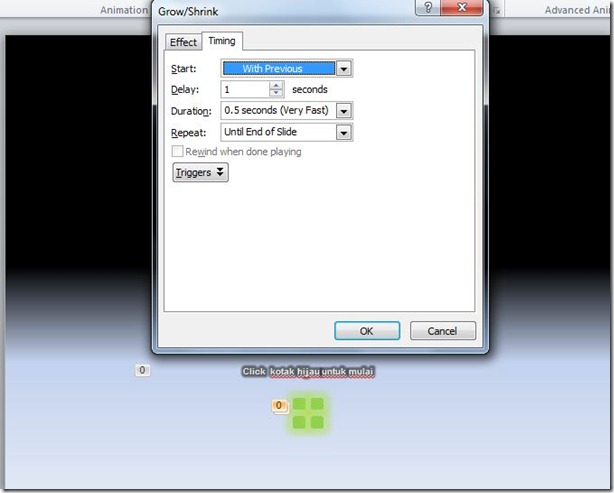
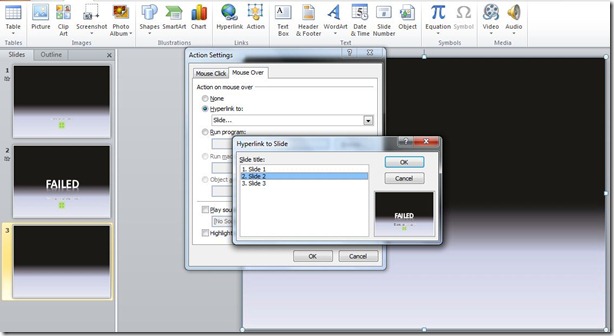
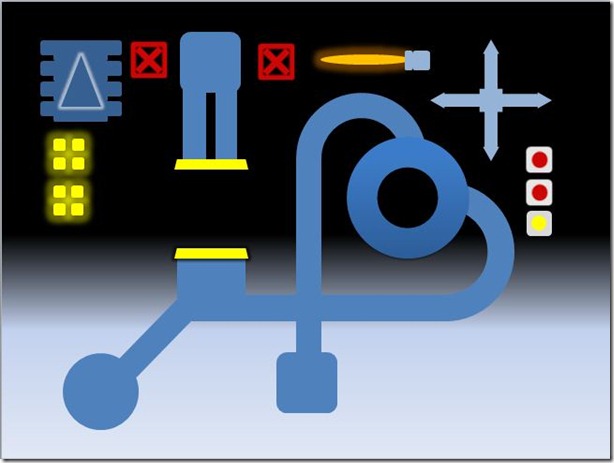
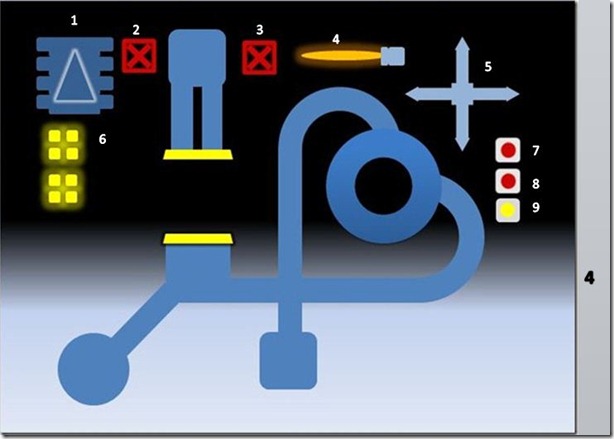
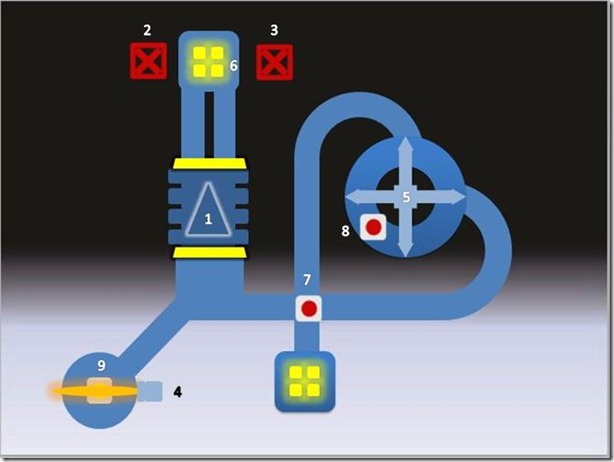
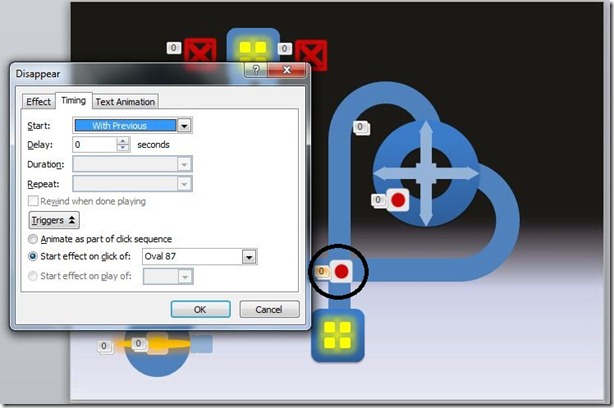
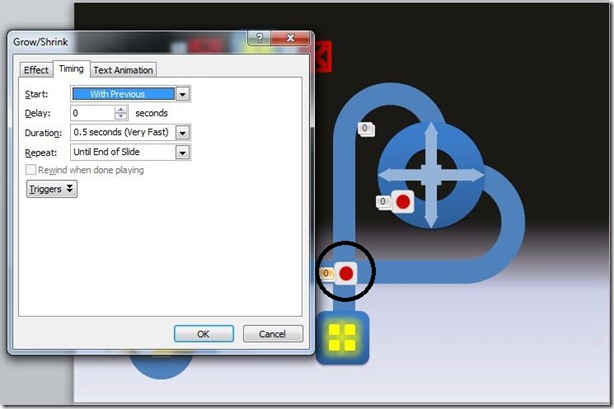
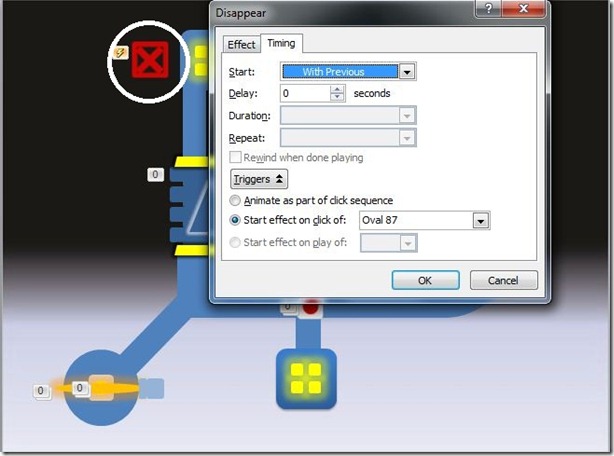
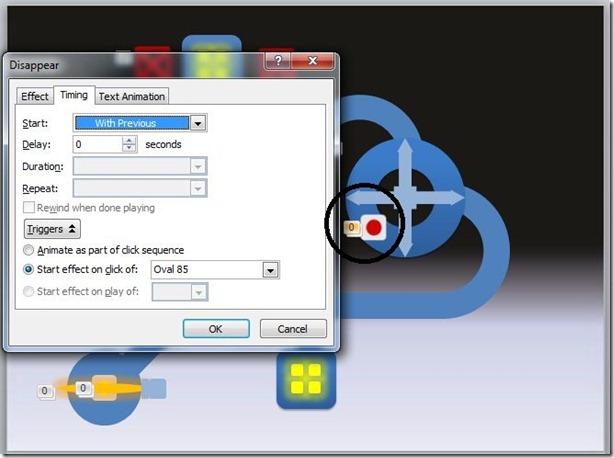
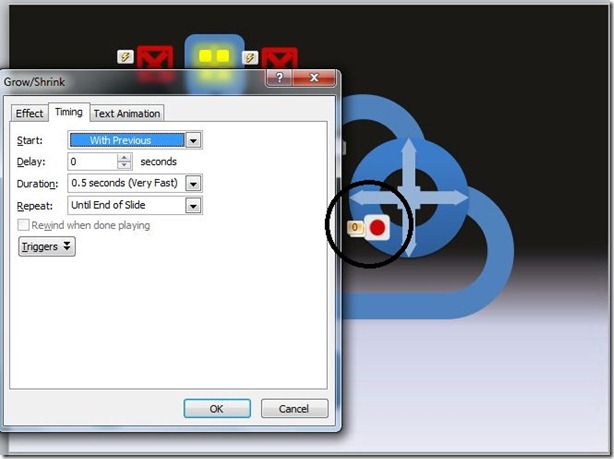
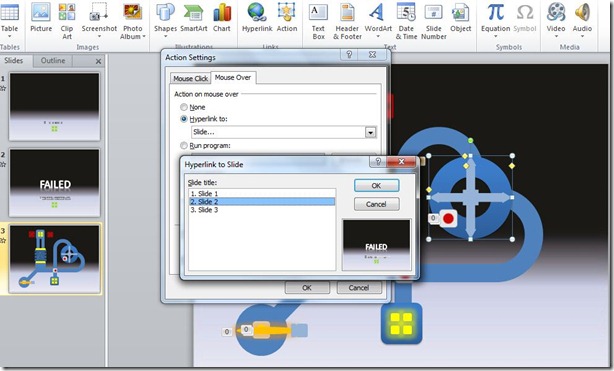
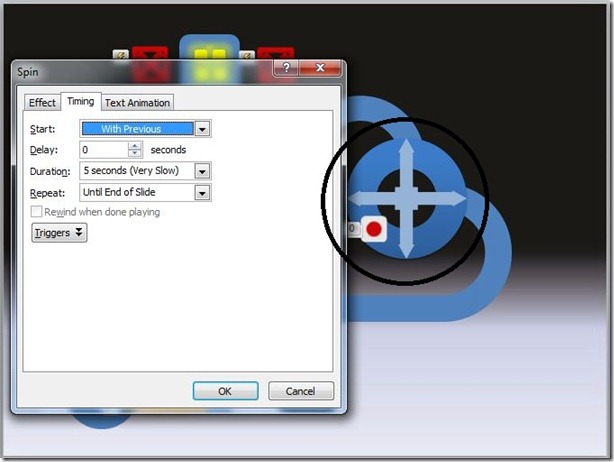
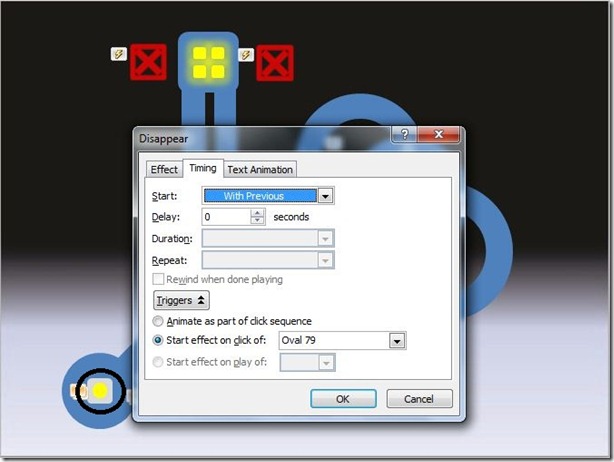
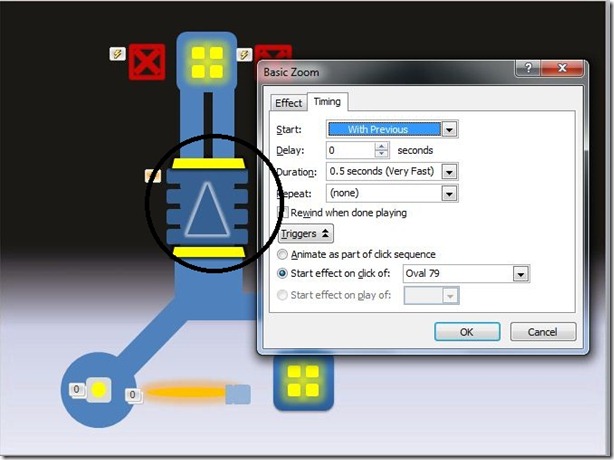
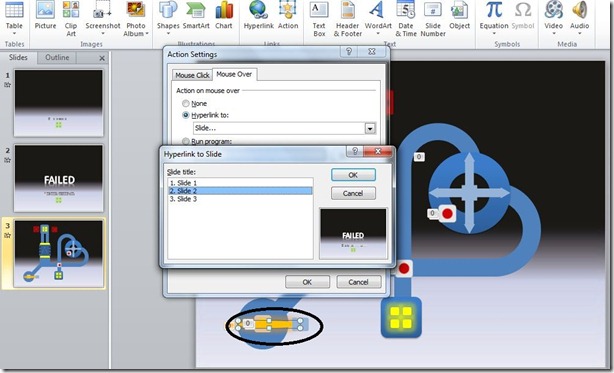
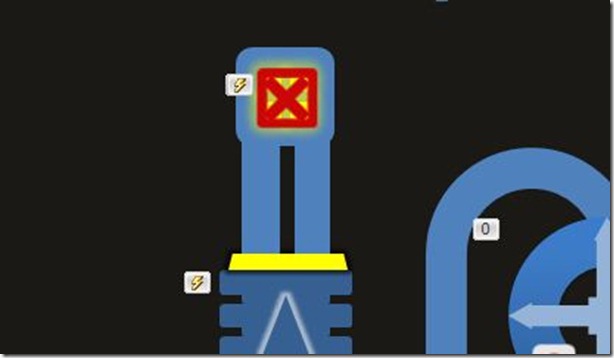
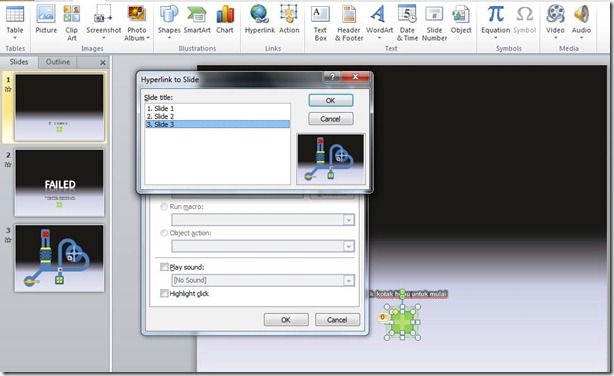
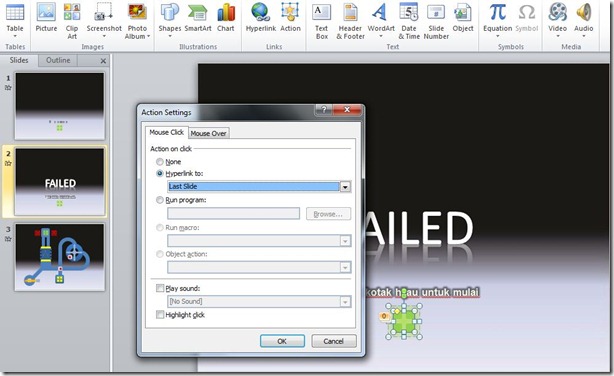
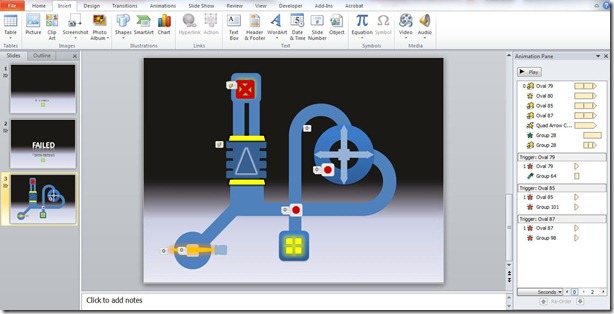
理解していない
BalasHapuswow
BalasHapusBISA DIKIRM VIDEONYA KAK APABILA DIPRESENTATIONNYA?
BalasHapus